دستیار گوگل یک قابلیت بسیار سودمند است که از بعضی جهات از سیری اپل و الکسای آمازون قدرتمندتر عمل میکند. برای استفاده از آن، شما ابتدا باید این ویژگی را روی دستگاه اندروید خود فعال کنید. همچنین میتوانید با نصب اپلیکیشن Google از آن روی گوشیهای آیفون نیز استفاده کنید. شما میتوانید با فرمان دادن به دستیار صوتی گوگل بدون نیاز به دست زدن به گوشی با فهرست مخاطبین خود تعامل داشته باشید.
در ادامه با کاربردیترین فرامین OK Google در زمان کار با مخاطبین آشنا خواهید شد:
برقراری تماس با مخاطب
این یکی از قابلیتهای کاربردی دستیار صوتی گوگل در زمانی است که امکان در دست گرفتن گوشی را ندارید (مثل زمان رانندگی یا آشپزی).
ابتدا عبارت OK Google را واضح بیان کنید تا دستیار صوتی فعال شود. سپس بگویید call و بعد از آن نام مخاطبی که میخواهید با او تماس بگیرید را بیان کنید.
مثال:
OK Google, call Mohsen
ارسال پیام
شما میتوانید یک پیام متنی به هر یک از اسامی موجود در دفترچه تلفن خود ارسال کنید.
ابتدا عبارت OK Google را بیان کنید تا دستیار صوتی فعال شود. سپس بگویید Send a message to و بعد از آن نام مخاطب، سپس کلمه via (به معنی از طریق) سپس نام اپلیکیشنی که میخواهید پیام از طریق آن ارسال شود (SMS, Whatsapp یا Google Hangouts) را بیان کنید و در نهایت متن پیام را اعلام کنید. سعی کنید تا حد امکان متنی که اعلام میکنید کوتاه باشد.
مثال:
OK Google. Send a message to my wife via SMS
بعد از اتمام کار دستیار گوگل از شما میپرسد که آیا میخواهید این پیام را ارسال یا ویرایش کنید. بگویید Send تا پیام ارسال شود.
ارسال ایمیل
اگر میخواهید به سرعت یک ایمیل را ارسال کنید: ابتدا عبارت OK Google را بیان کنید تا دستیار صوتی فعال شود. سپس بگویید send an email to و بعد از آن نام مخاطب، و در نهایت متن پیام را اعلام کنید.
بعد از اتمام کار دستیار گوگل از شما میپرسد که آیا میخواهید این پیام را ارسال کنید. بگویید Send تا ایمیل ارسال شود.
توجه داشته باشید که باید قبل از ارسال ایمیل آدرس ایمیل مخاطب مورد نظر خود را در بخش اطلاعات مربوط به این مخاطب ثبت کرده باشید.
اضافه کردن رویداد یا قرار ملاقات
شما میتوانید با فرمان صوتی یک قرار ملاقات یا رویداد را به تقویم خود اضافه کنید.
ابتدا عبارت OK Google را بیان کنید تا دستیار صوتی فعال شود. سپس بگویید Add a meeting with و بعد از آن نام مخاطب، سپس عبارت to my calendar this و روز و ساعت را اعلام کنید.
مثال:
OK Google. Add a meeting with Mohsen to my calendar this Wednesday at 2:45 pm
سپس دستیار صوتی از شما میخواهد تا این رویداد را تایید کنید و بعد آن را به تقویم شما اضافه میکند.
ماهنامه شبکه را از کجا تهیه کنیم؟
ماهنامه شبکه را میتوانید از کتابخانههای عمومی سراسر کشور و نیز از دکههای روزنامهفروشی تهیه نمائید.
ثبت اشتراک نسخه کاغذی ماهنامه شبکه
ثبت اشتراک نسخه آنلاین
کتاب الکترونیک +Network راهنمای شبکهها
- برای دانلود تنها کتاب کامل ترجمه فارسی +Network اینجا کلیک کنید.
کتاب الکترونیک دوره مقدماتی آموزش پایتون
- اگر قصد یادگیری برنامهنویسی را دارید ولی هیچ پیشزمینهای ندارید اینجا کلیک کنید.









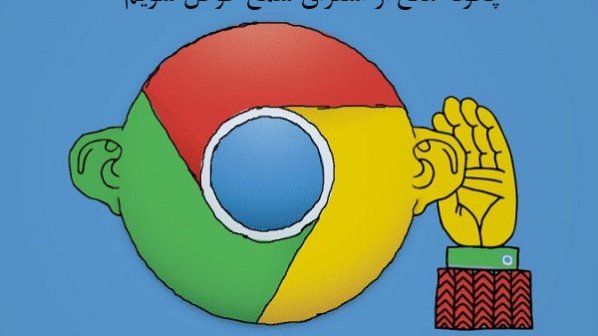


















نظر شما چیست؟